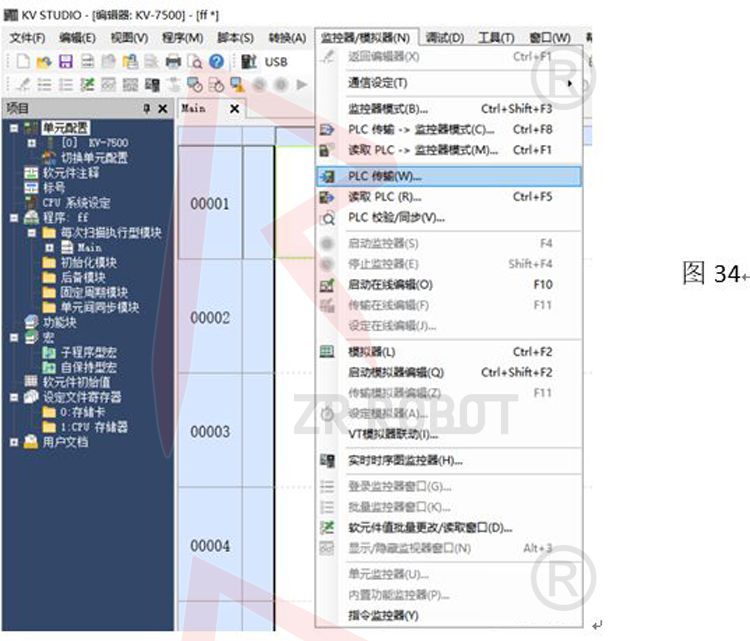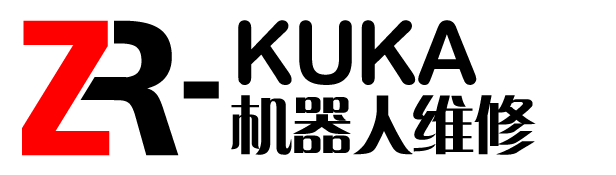一.硬件:
|
1 |
機(jī)器人 |
庫(kù)卡KR30 HA高精度機(jī)器人 |
|
2 |
PLC |
基恩士PLC型號(hào):KV7500 |
|
3 |
通訊方式 |
二者通過(guò)Ethernet/IP協(xié)議進(jìn)行通訊:PLC作為Scanner,機(jī)器人作Adapter |
二.軟件:
| 序號(hào) | 軟件名 | 版本 |
| 1 | 庫(kù)卡控制系統(tǒng)-KSS | KSS8.3.36 |
| 2 | 庫(kù)卡工程軟件-Workvisual | 4.0.29 |
| 3 | 軟件包-KUKA.Ethernet/IP | V2.0.3 Build15 |
| 4 | 基恩士PLC軟件-KV Studio | Ver 9.42 |
三.機(jī)器人Etherne/ip從站描述文件
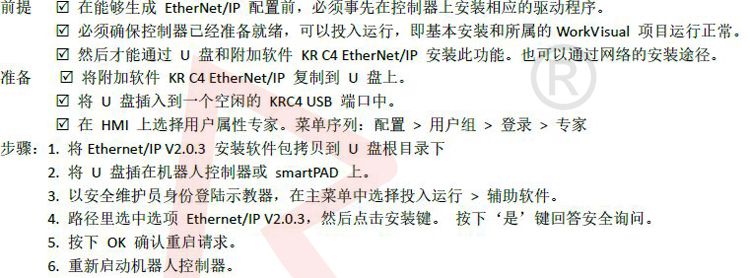
文件名:KRC4ScannerAdapter.eds
四.安裝Ethernet/IP通訊包
五.Workvisual配置
1.將筆記本電腦與機(jī)器人連接下載Workvisual項(xiàng)目:
1)在示教器上->“投運(yùn)行”->網(wǎng)絡(luò),查看機(jī)器人的IP地址,用網(wǎng)線(xiàn)將安裝有Workvisual的筆記本電腦和機(jī)器人控制柜PC的KLI端口,同時(shí)修改個(gè)人電腦的IP地址,保證電腦IP地址前三位與機(jī)器人的IP地址相同,最后一位不同,如機(jī)器人IP“172.31.164.1”,則電腦IP可以修改為“172.31.164.4”。
2)電腦上打開(kāi)WorkVisual,點(diǎn)擊File->Browseforproject,在彈出的畫(huà)面里單擊refresh,
在availablecells里面點(diǎn)擊打開(kāi)當(dāng)前的項(xiàng)目。如圖1
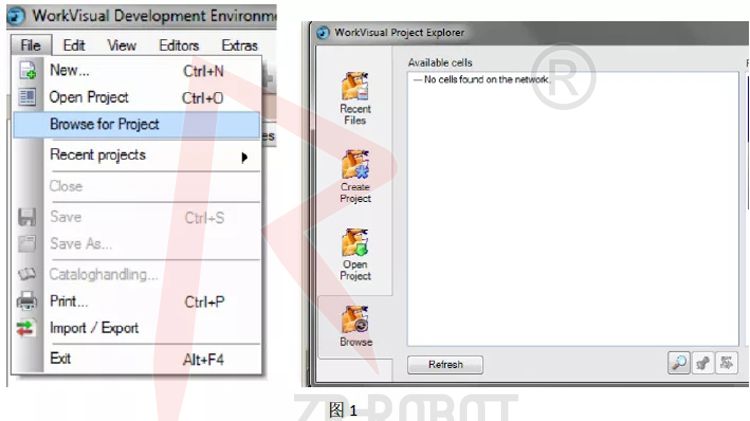
2.如圖2激活項(xiàng)目,當(dāng)項(xiàng)目激活后,如圖3該項(xiàng)目的總線(xiàn)結(jié)構(gòu)會(huì)顯示出各種總線(xiàn)結(jié)構(gòu),如KCB,KEB等;
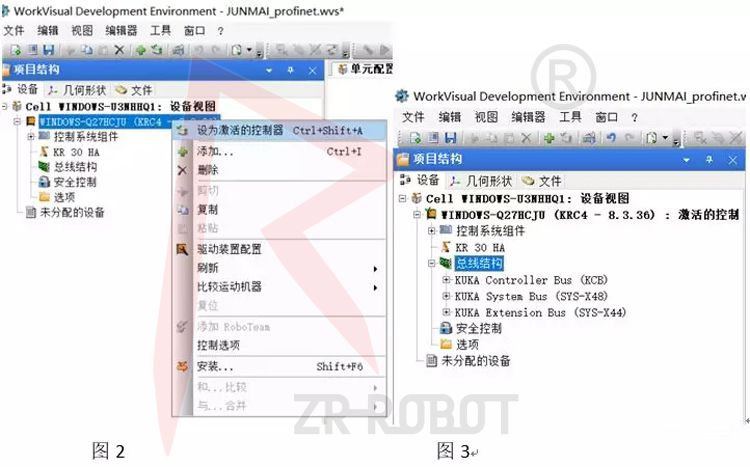
3.右鍵單擊總線(xiàn)結(jié)構(gòu),彈出界面如圖4紅色區(qū)域,然后點(diǎn)擊添加彈出圖5圖框,在該框內(nèi)選擇Ethernet/IP并點(diǎn)擊該圖框的OK鍵完成添加,此時(shí)可以在總線(xiàn)結(jié)構(gòu)下面看到Ethernet/IP總線(xiàn),如圖6所示;
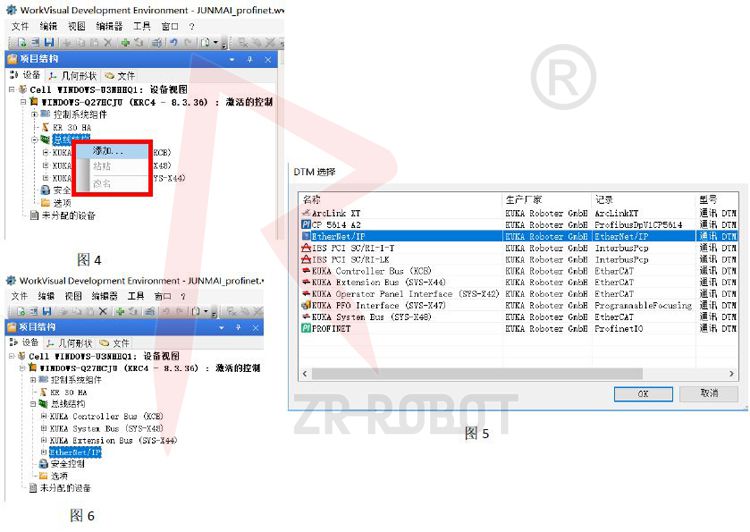
4.鼠標(biāo)左鍵雙擊如圖7藍(lán)色區(qū)域的Ethernet/IP進(jìn)入其配置界面(右邊框);
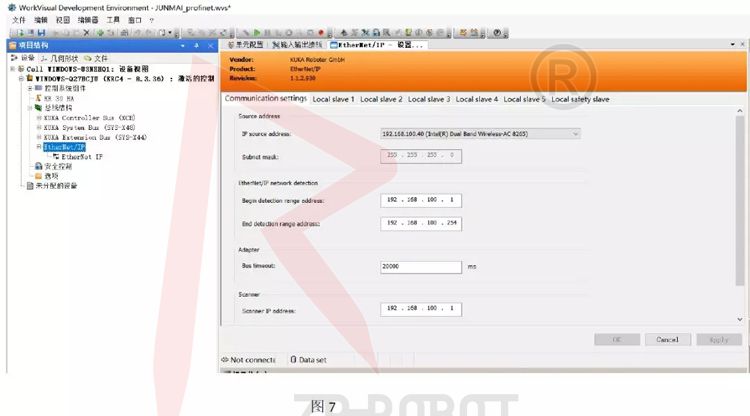
5.Ethernet/IP設(shè)置:
A.通訊設(shè)置(實(shí)際的IP地址要根據(jù)實(shí)際情況修改):
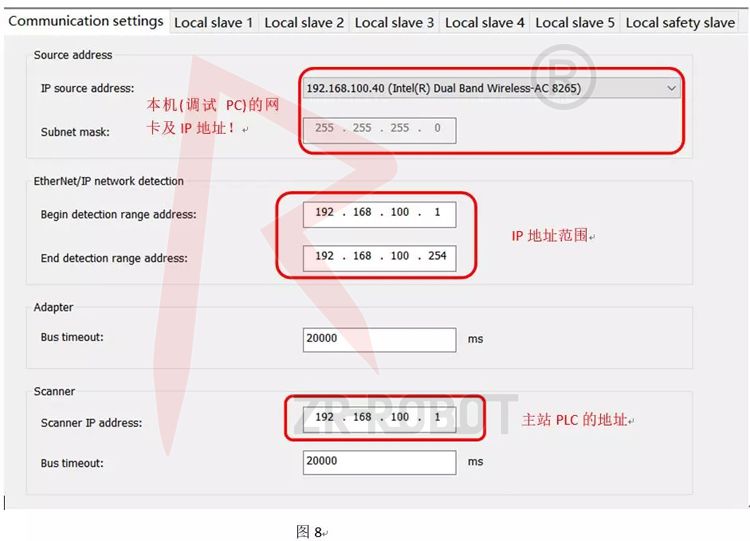
B.機(jī)器人作從站設(shè)置:
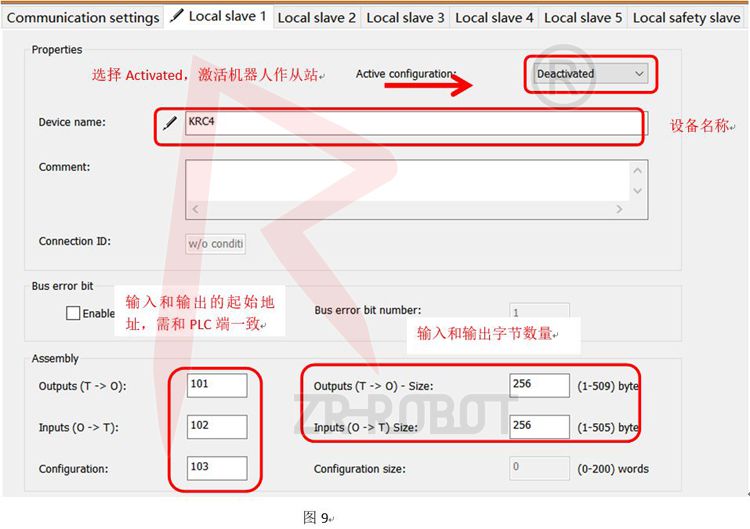
6.IOMapping配置:
a.如圖10點(diǎn)擊編輯器->輸入輸出接線(xiàn),進(jìn)入界面如圖11,左側(cè)選擇數(shù)字輸入端,右邊找總線(xiàn)Ethernet/ip
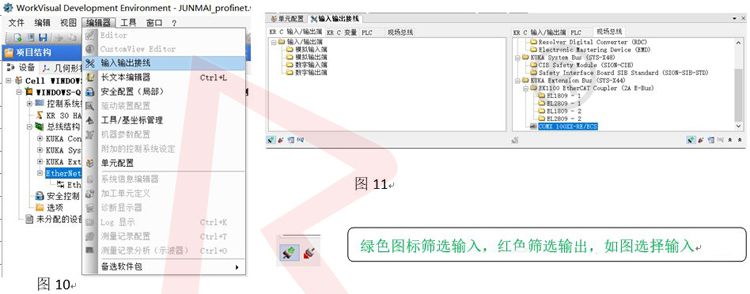
b.將BYTE分割成BIT類(lèi)型,在右下角找到并點(diǎn)擊信號(hào)編輯圖標(biāo),如圖12紅色區(qū)域,然后進(jìn)入圖13,選擇分隔所有信號(hào)后,點(diǎn)擊OK鍵;
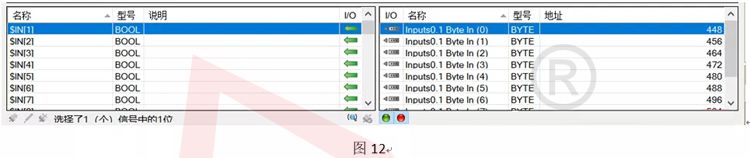
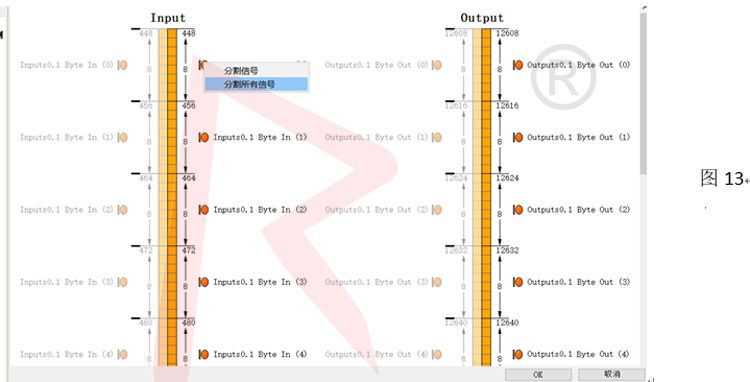
c.分割完后,進(jìn)入圖14界面后,選擇機(jī)器人輸入的起始位置,在右邊框里CTRL+A選擇PLC的所有信號(hào)后,將其拖拉至左邊機(jī)器人的起始位置,如$IN[2001],鏈接完成后,可以看到如圖15的紅色區(qū)域,表示映射完成;
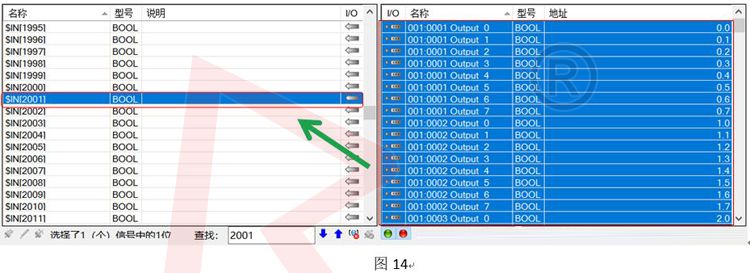
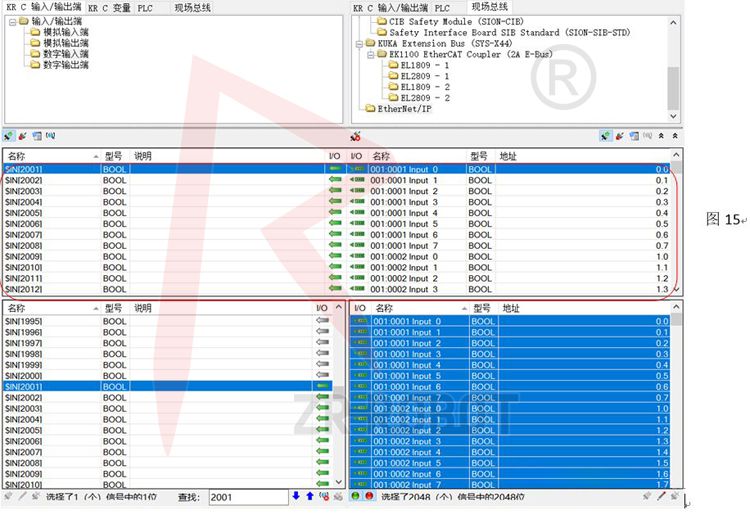
d.同理,選擇數(shù)字輸出端配置如圖16,接著進(jìn)行機(jī)器人輸出端與PLC的信號(hào)映射;
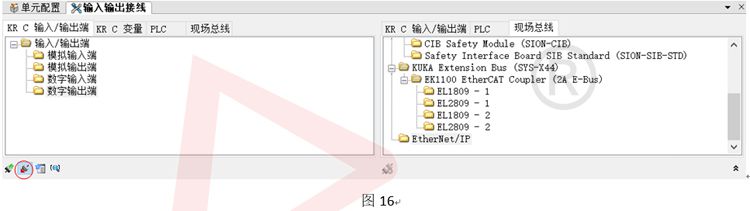
e.圖17界面后,選擇機(jī)器人輸出的起始位置,在右邊框里CTRL+A選擇PLC的所有信號(hào)后,將其拖拉至左邊機(jī)器人的起始位置,如$out[2001],鏈接完成后,可以看到如圖18的紅色區(qū)域,表示映射完成;
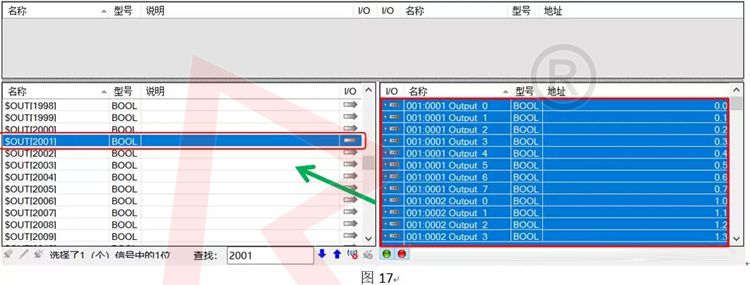
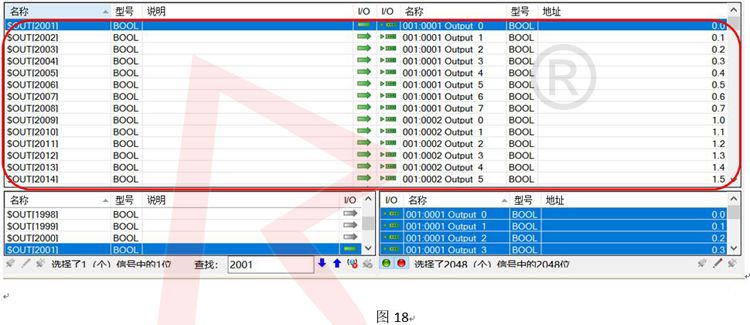
7.完成配置后,將項(xiàng)目下載到機(jī)器人控制器里:
A.以專(zhuān)家的模式登錄示教器
B.Workvisual里點(diǎn)擊deploy,把項(xiàng)目配置導(dǎo)入到機(jī)器人控制柜中,過(guò)程中,需要在示教器上確認(rèn)提示信息。
C.完成后,機(jī)器人重啟;

六.基恩士PLC配置
1.從PLC控制器里下載項(xiàng)目到調(diào)試PC:
A.打開(kāi)編程配置軟件KVStudio,選擇調(diào)試PC與PLC控制器連接方式如圖20,選擇了以太網(wǎng)(二者IP在同一網(wǎng)段)
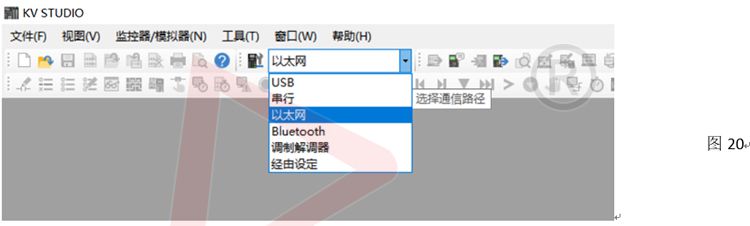
B.打開(kāi)并選擇條框監(jiān)控器/模擬器->通信設(shè)定(T)->通信設(shè)定(C)如圖21后,進(jìn)入界面圖22,點(diǎn)擊紅色邊框按鍵查找連接目標(biāo),此時(shí)進(jìn)入圖23界面,執(zhí)行查找PLC控制器,所有被查到的控制器將會(huì)在檢索結(jié)果框里顯示,此時(shí)只需在檢索結(jié)果欄里找到需要的連接的控制器,并按綠色欄的按鍵完成控制的選擇;
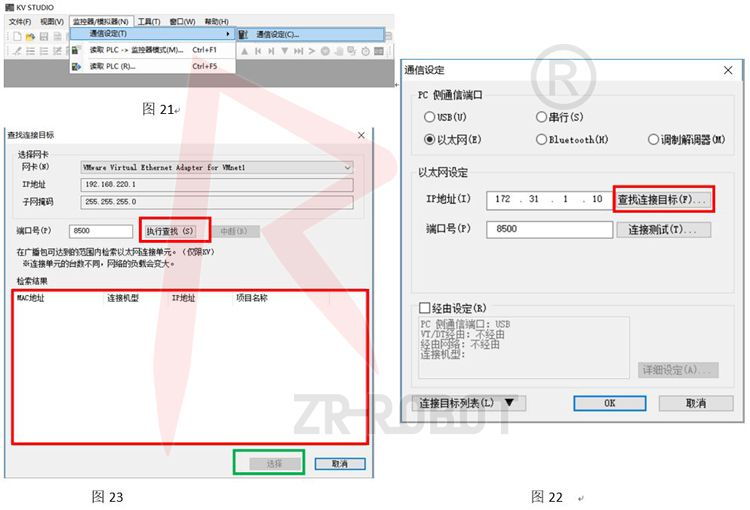
C.完成選擇后,監(jiān)控器/模擬器菜單(圖24)選定讀取PLC后,調(diào)試PC將會(huì)從PLC控制器下載程序(圖25);
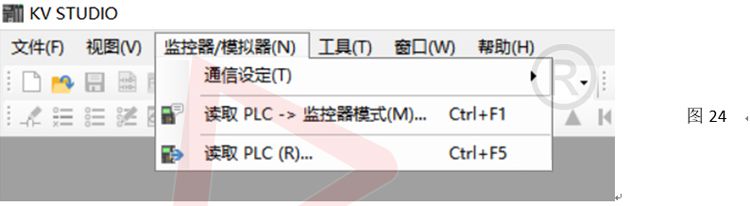
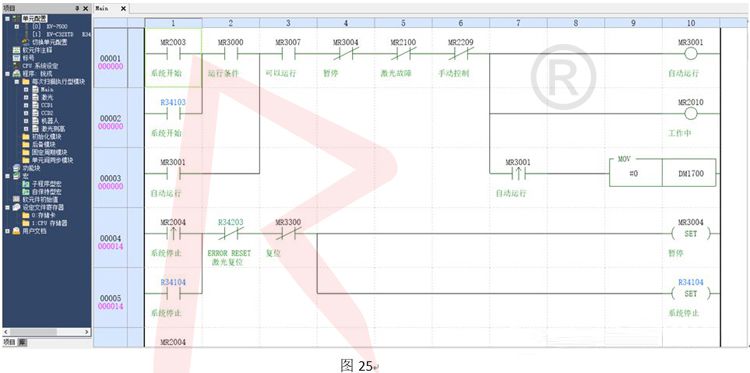
2.控制器端配置Ethernet/IP:
A.在如圖26界面鼠標(biāo)左鍵雙擊控制器KV-7500(如紅色區(qū)域),進(jìn)入如圖27的單元編輯欄,鼠標(biāo)右鍵單擊圖中紅色區(qū)域的PLC控制器KV-7500后,選擇Ethernet/IP設(shè)定欄進(jìn)入Ethernet/IP配置;
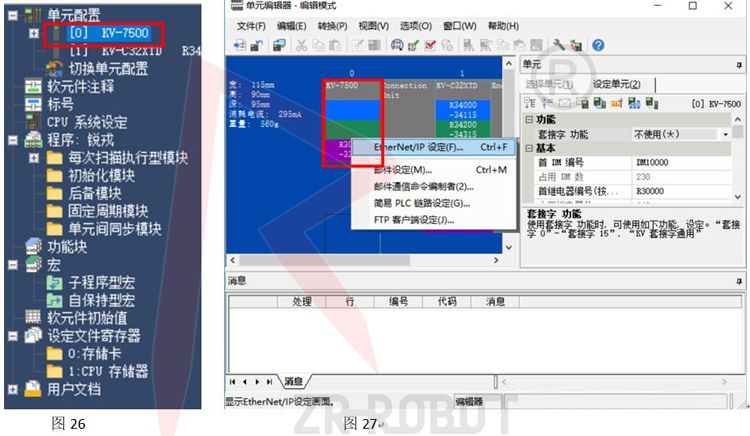
B.如圖28選擇EDS文件(D)欄來(lái)添加機(jī)器人的設(shè)備描述文件,按下登陸后進(jìn)入圖29界面,在調(diào)試PC里找到機(jī)器人的設(shè)備描述文件,并選擇打開(kāi);
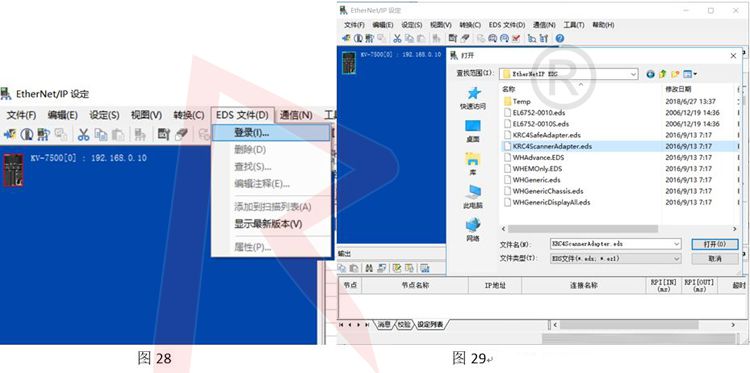
C.如圖30,在右側(cè)Ethernet/IP設(shè)備欄里找到機(jī)器人,選中后將其拖拉到左邊控制器下,此時(shí)會(huì)彈出設(shè)置框用于適配器(從站)初始設(shè)定,IP設(shè)定,結(jié)點(diǎn)地址設(shè)定,完成點(diǎn)擊OK;
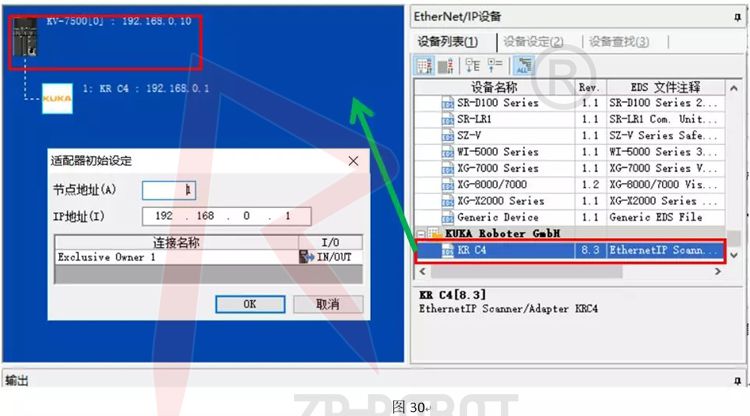
D.鼠標(biāo)左鍵單擊如圖31的紅色區(qū)域設(shè)備后,該適配器(從站)設(shè)定信息會(huì)在右邊綠色框里顯示,此時(shí)可以根據(jù)需要修改信息,如IP地址/節(jié)點(diǎn)地址/節(jié)點(diǎn)名稱(chēng)(需與機(jī)器人端一致);
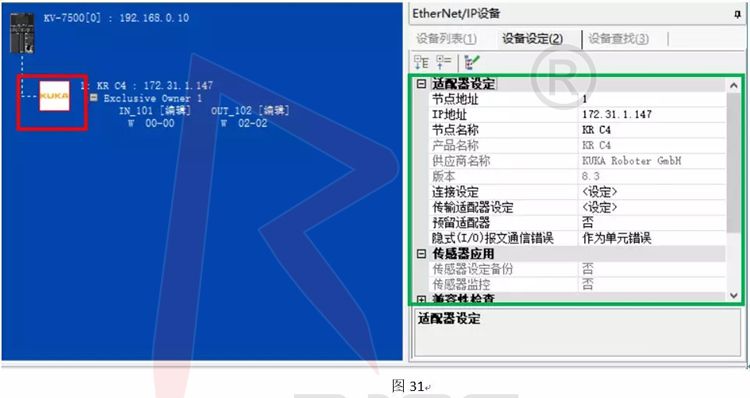
E.鼠標(biāo)左鍵單擊如圖32的紅色區(qū)域ExclusiveOwner1后,會(huì)彈出右邊綠色框,在該框里點(diǎn)擊參數(shù)設(shè)定進(jìn)入其他參數(shù)設(shè)置界面;
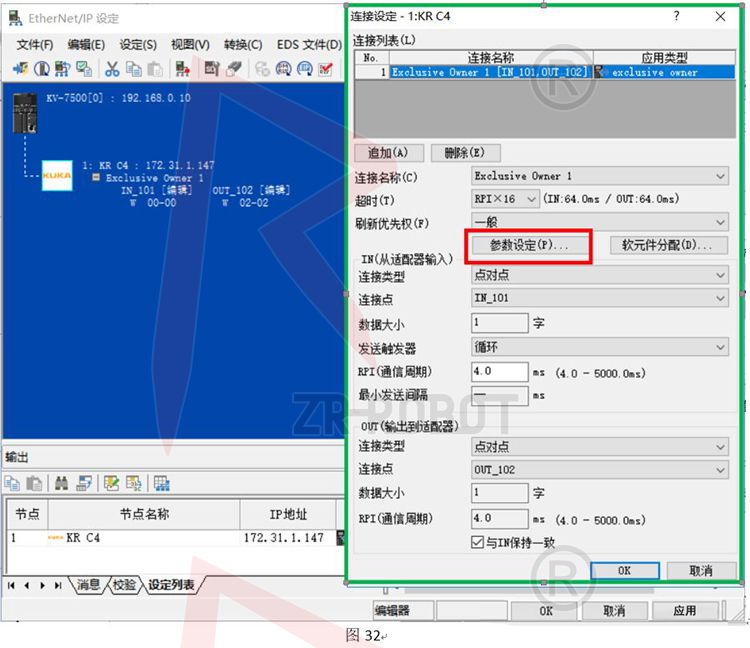
F.在如圖33的藍(lán)色參數(shù)設(shè)定框里設(shè)置機(jī)器人的參數(shù),如輸入輸出長(zhǎng)度,OT/TO背景數(shù)據(jù)(需與機(jī)器人端設(shè)置一致),完成后點(diǎn)擊OK完成配置;

G.回到主界面,如圖34,在監(jiān)控器/模擬器欄選擇PLC傳輸,將新項(xiàng)目上床到PLC控制器,在線(xiàn)監(jiān)控二者數(shù)據(jù)交互是否一致(PLC->Robot,Robot->PLC)